WPForms, uji dan tutorial plugin untuk membuat formulir di WordPress
Diterbitkan: 2022-06-22“Plugin paling cocok untuk pemula untuk membuat formulir.” “Pembuat formulir seret dan lepas terbaik di dunia.” Atau “pembuat formulir WordPress paling kuat dan ramah pengguna di pasar” .
Tidak dapat disangkal, pembuat WPForms tidak berusaha keras untuk memuji keunggulan plugin mereka. Lagi pula, sulit untuk menyalahkan mereka. Bayi kita seringkali paling cantik, paling kuat dan paling cerdas. Itu fakta yang terkenal, bukan?
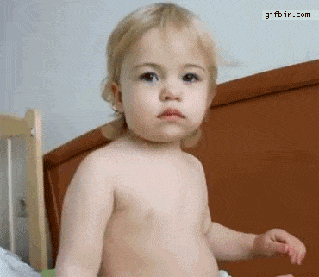
Dan kemudian plugin ini memiliki lebih dari 5 juta instalasi aktif : pasti memiliki beberapa kualitas. Cukup untuk membuatnya sedikit menonjol dan mengangkat kepalanya.
Jadi, WPForms, apakah Anda benar-benar yang terkuat? Pada akhir posting ini, Anda akan tahu apa nilai plugin yang harus dimiliki ini dan bagaimana menambahkan formulir ke situs web Anda dengannya, dengan bantuan tutorial langkah demi langkah khusus kami.
Di jalan untuk presentasi lengkap.
Ringkasan
- Apa itu WPForms?
- Apa saja fitur utama WPForms?
- Cara mengatur WPForms: membuat formulir kontak dalam 5 langkah
- Apa saja menu pengaturan yang diusulkan oleh WPForms?
- Apa saja add-on yang diusulkan oleh WPForms?
- Berapa biaya WPForms?
- Pendapat terakhir kami tentang WPForms
Apa itu WPForms?
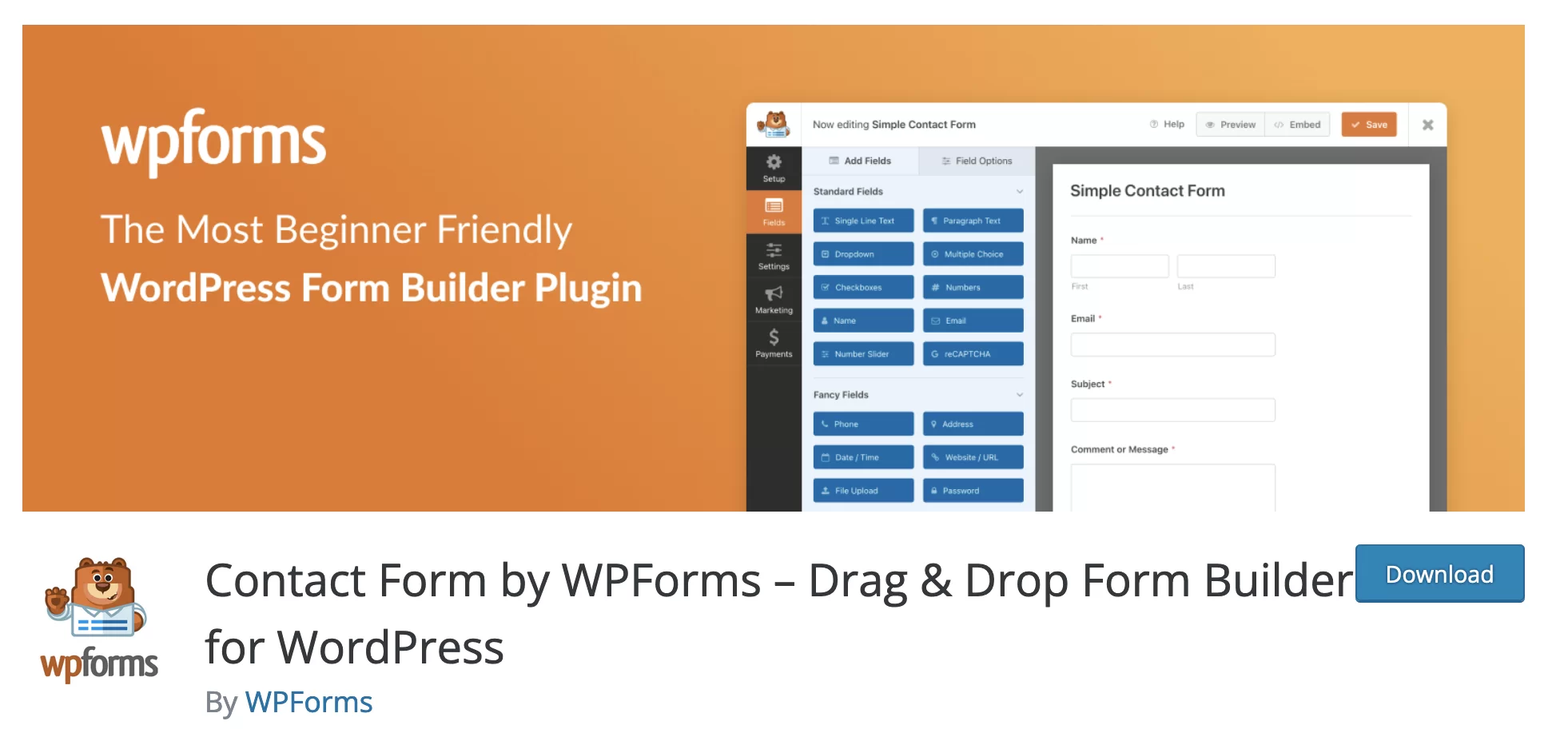
WPForms adalah plugin WordPress freemium untuk membuat berbagai jenis formulir (kontak, pembayaran, langganan, survei, dll.) tanpa pengkodean, berkat template siap pakai dan antarmuka drag-and-drop. Hal ini ditandai dengan kemudahan penggunaan dan fleksibilitas.
WPForms tersedia dalam dua versi:
- Versi gratis (WPForms lite) yang dapat Anda instal dan aktifkan dari dasbor WordPress Anda.
- Versi premium (WPForms Pro) tersedia mulai dari $39,50/tahun.
Dengan lebih dari 5 juta instalasi aktif, WPForms adalah plugin formulir kontak paling populer di direktori resmi, terikat dengan Formulir Kontak 7.
Ini juga salah satu dari 10 plugin dengan lebih dari 5 juta instalasi aktif (pada 59.412 direktori resmi), dengan raksasa seperti Yoast SEO atau Elementor .
Salah satu dari banyak plugin di galaksi Awesome Motive
Sekarang Anda tahu dari mana plugin itu berasal. Harus dikatakan bahwa raksasa ini terbiasa hidup bersama dengan plugin sukses lainnya dalam keluarganya sendiri .
Formulir Kontak oleh WPForms – nama tepatnya akan disingkat menjadi WPForms dalam artikel ini – adalah bagian dari galaksi Awesome Motive, sebuah perusahaan yang dibuat dan dikelola oleh Syed Balkhi.
Awesome Motive memiliki beberapa alat/plugin yang sudah mapan di ekosistem WordPress:
- Monster Insights , yang memungkinkan Anda mengintegrasikan Google Analytics dengan WordPress.
- Optin Monster , untuk mendesain formulir keikutsertaan.
- SeedProd , plugin yang berguna untuk merancang halaman pemeliharaan atau Segera Hadir, tetapi juga halaman arahan.
- All in One SEO , plugin untuk mengoptimalkan SEO Anda.
- Smash Balloon , untuk mengintegrasikan umpan berita dari jejaring sosial yang berbeda (Facebook, Instagram, dll.) di WordPress.
- Situs web khusus WPBeginner.
WPForms sangat populer dan telah memenangkan para penggunanya karena beberapa alasan, yang akan kami jelaskan di bagian berikut.
Apa saja fitur utama WPForms?
Kemudahan penggunaan
Ini adalah salah satu nilai jual utama yang dikemukakan oleh tim WPForms: pluginnya pertama-tama mudah digunakan.
Deskripsinya di direktori resmi menjelaskannya: “Kami percaya bahwa Anda tidak perlu menyewa pengembang untuk membuat formulir kontak WordPress.”
Faktanya, kami mengonfirmasi: plugin ini sangat mudah ditangani, yang menjadikannya alat yang hebat untuk audiens pemula. Tidak perlu mendapatkan kode untuk membuat formulir lanjutan.
Janji WPForms? Untuk membantu Anda mendesain formulir dalam 5 menit .
Untuk melakukan ini, plugin membantu Anda berkat:
- Lebih dari 300 Templat formulir siap pakai (templat WPForms), jadi Anda tidak perlu memulai dari awal.
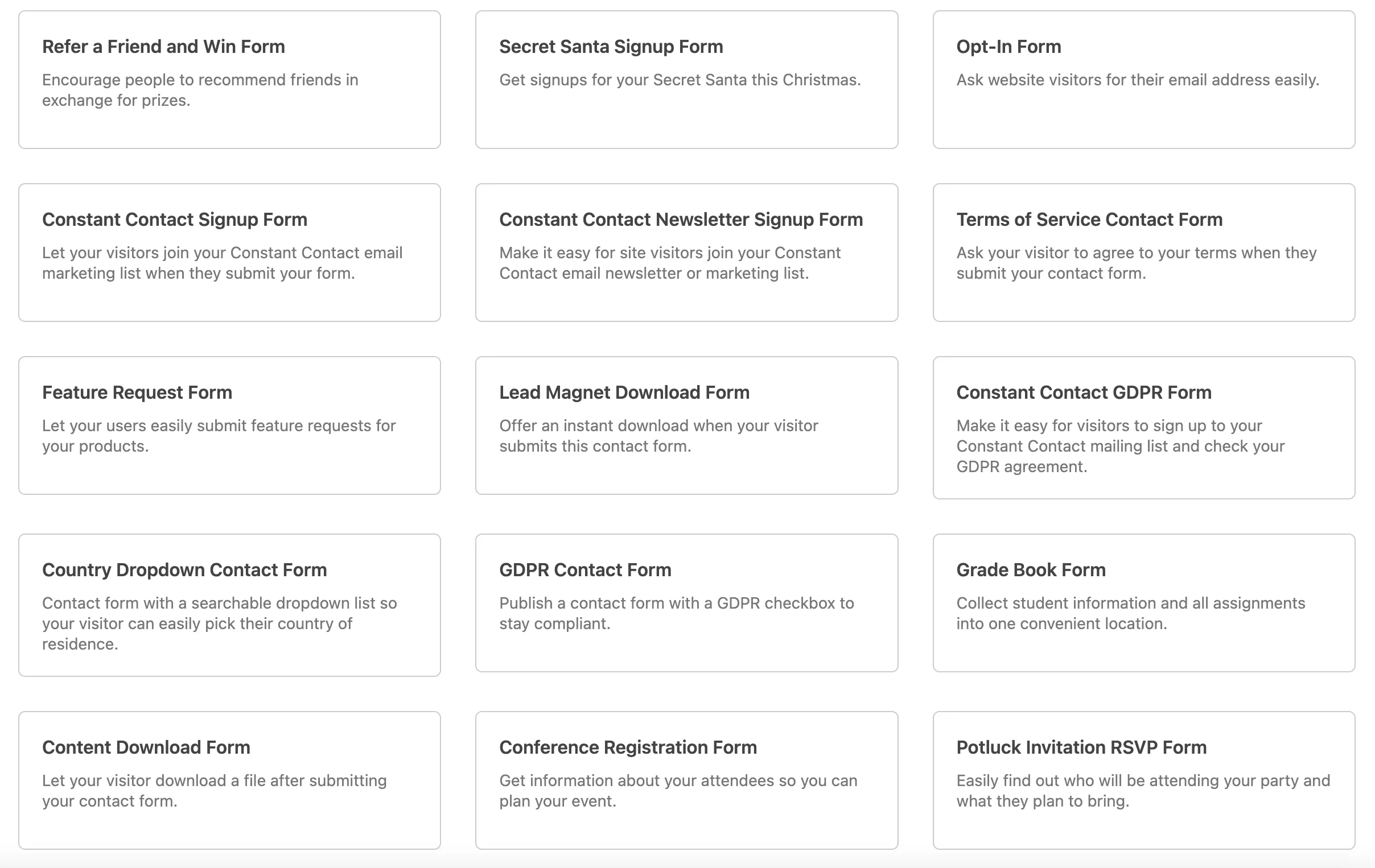
- Antarmuka seret dan lepas yang intuitif dan reaktif .
- Tampilan optimal di semua jenis perangkat (komputer, smartphone, tablet): formulir responsif secara default. Kecuali beberapa detail yang melekat pada desain setiap situs, Anda tidak perlu khawatir tentang aspek responsif.
Fleksibilitas dan kekuatan pada menu WPForms
Jika pertama kali disajikan sebagai plugin yang dapat membantu Anda membuat formulir kontak, WPForms lebih dari itu. Anda dapat menggunakannya untuk mengatur (hampir) segala jenis formulir:
- Formulir pembayaran jika Anda ingin menjual produk atau layanan di situs WordPress Anda. WPForms terintegrasi dengan gateway pembayaran Stripe dan PayPal.
- Form login untuk mengakses member area, misalnya.
- Jajak pendapat dan survei .
- Formulir reservasi untuk hotel atau restoran, antara lain.
- Formulir untuk menyiapkan donasi .
- Formulir untuk berlangganan buletin Anda .
- Formulir untuk meminta penawaran , dll.
Bahkan, kemungkinannya hampir tidak terbatas. Anda dapat menyesuaikan WPForms dengan kebutuhan Anda dan audiens target Anda.
Seperti halnya plugin formulir yang bagus, Anda juga dapat mengatur logika kondisional pada formulir Anda . Sistem ini memungkinkan Anda untuk menampilkan bidang tertentu hanya jika kondisi tertentu terpenuhi (misalnya mengisi bidang tertentu).
Selain itu, WPForms versi Pro memungkinkan Anda mengatur tanda tangan elektronik (berguna untuk menandatangani kutipan atau formulir pemesanan, misalnya).
Anda bahkan dapat membatasi tampilan beberapa formulir Anda menggunakan addon "Pengunci Formulir". Misalnya, Anda dapat menentukan bahwa formulir tertentu hanya akan ditampilkan pada hari atau waktu tertentu.
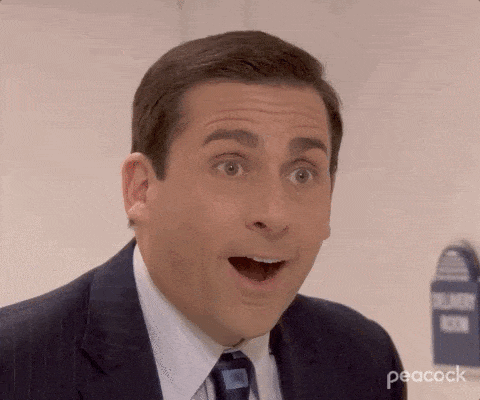
Proteksi spam
WPForms memiliki fitur anti-spam yang diaktifkan secara otomatis saat Anda membuat formulir. Sangat penting untuk menghindari tercemar oleh email dan pesan yang tidak diinginkan, yang juga dapat membahayakan keamanan situs web Anda.
Untuk melangkah lebih jauh, WPForms memungkinkan Anda menambahkan CAPTCHA ke formulir Anda dalam 3 cara berbeda dengan:
- Addon internal (“WPForms Custom Captcha”).
- Sistem reCAPTCHA Google .
- Alat hCaptcha .
Integrasi dengan ekosistem alat yang besar
Akhirnya, salah satu keuntungan besar WPForms adalah integrasinya dengan banyak alat. Dalam hal ekosistem WordPress, plugin formulir menawarkan integrasi dengan beberapa pembuat halaman seperti Elementor dan Divi Builder.
Berkat ini, Anda akan dapat menyesuaikan tampilan formulir Anda langsung dari antarmuka pembuat halaman favorit Anda.
Secara lebih luas, WPForms terintegrasi dengan berbagai platform pemasaran email dari versi “Plus” dari penawaran premiumnya . Misalnya, Anda dapat menghubungkan plugin ke Mailchimp untuk "mengirim" kontak yang telah mengisi formulir di situs Anda, langsung ke daftar pelanggan Anda.
Terakhir, integrasi dengan Zapier (dari lisensi "Pro") memungkinkan Anda mengotomatiskan formulir sesuai kebutuhan.
Nah: WPForms mulai terlihat sedikit lebih akrab bagi Anda. Sekarang saatnya membiasakan diri dengan antarmukanya. Untuk melakukannya, kita akan menggunakan kasus praktis dengan merancang formulir kontak dari awal. Ayo pergi!
Cara mengatur WPForms: membuat formulir kontak dalam 5 langkah
Untuk merinci cara kerja WPForms, kami akan menggunakan versi gratis dari plugin, yang cukup untuk memulai. Tentu saja, jika Anda ingin mendapatkan keuntungan dari opsi tambahan, versi Pro akan lebih lengkap. Kami akan merinci fitur dan harganya nanti di posting ini.
Langkah 1: Instal dan aktifkan plugin
Mulailah dengan menginstal dan mengaktifkan plugin. Cara tercepat adalah melalui dasbor WordPress Anda. Di Plugins> Add New , ketik "WPForms" di bilah pencarian.
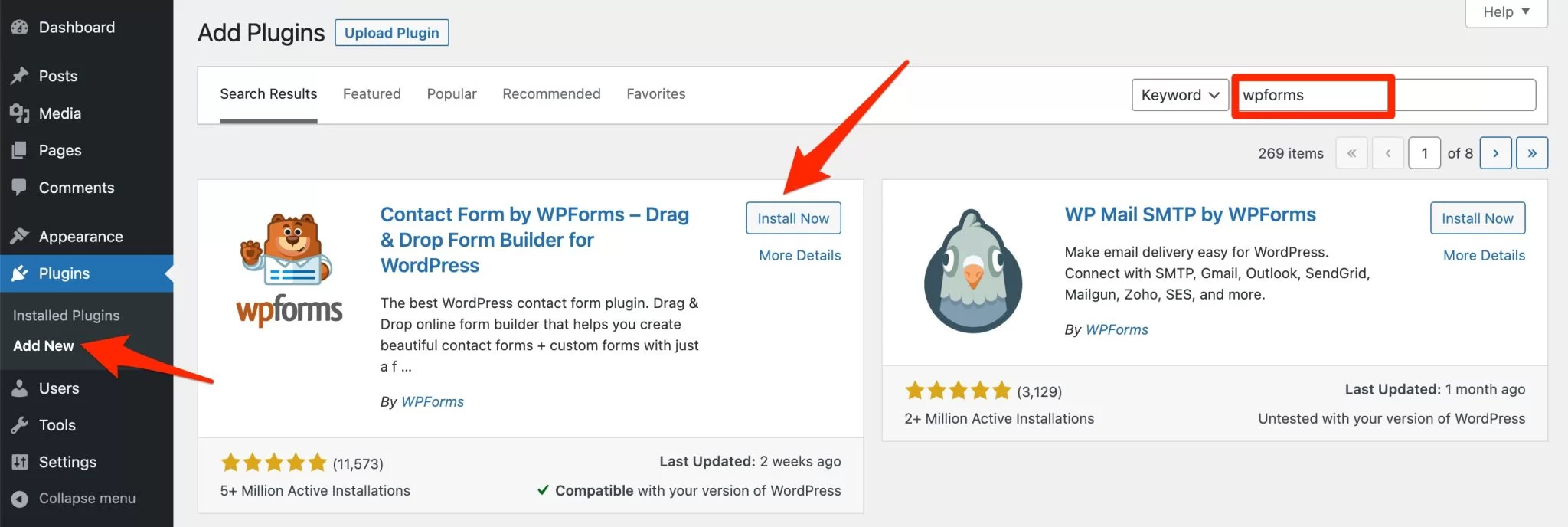
Klik "Instal Sekarang", dan kemudian pastikan untuk mengaktifkan plugin tepat setelahnya. Jika Anda telah mengikuti instruksi ini dengan tepat, Anda akan memiliki menu baru yang disebut "WPForms" di antarmuka administrasi Anda:
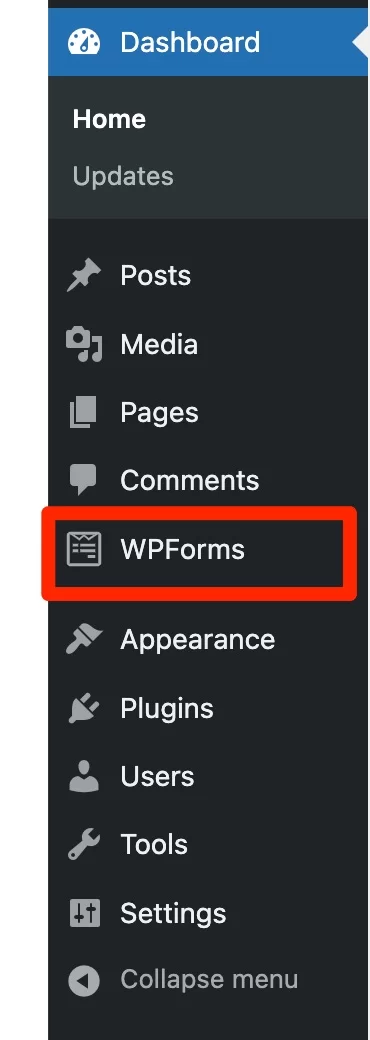
Di sinilah Anda dapat membuat dan menyesuaikan formulir Anda berikutnya. Namun demikian, perhatikan bahwa Formulir Kontak oleh WPForms akan mengirim Anda ke halaman arahan segera setelah diaktifkan.
Ini menawarkan Anda misalnya untuk:
- Buat formulir pertama Anda .
- Berpartisipasilah dalam tantangan WPForms : plugin mengundang Anda untuk mendesain formulir pertama Anda dalam waktu kurang dari 5 menit.
- Tonton video tutorial atau baca panduan tentang cara membuat formulir.
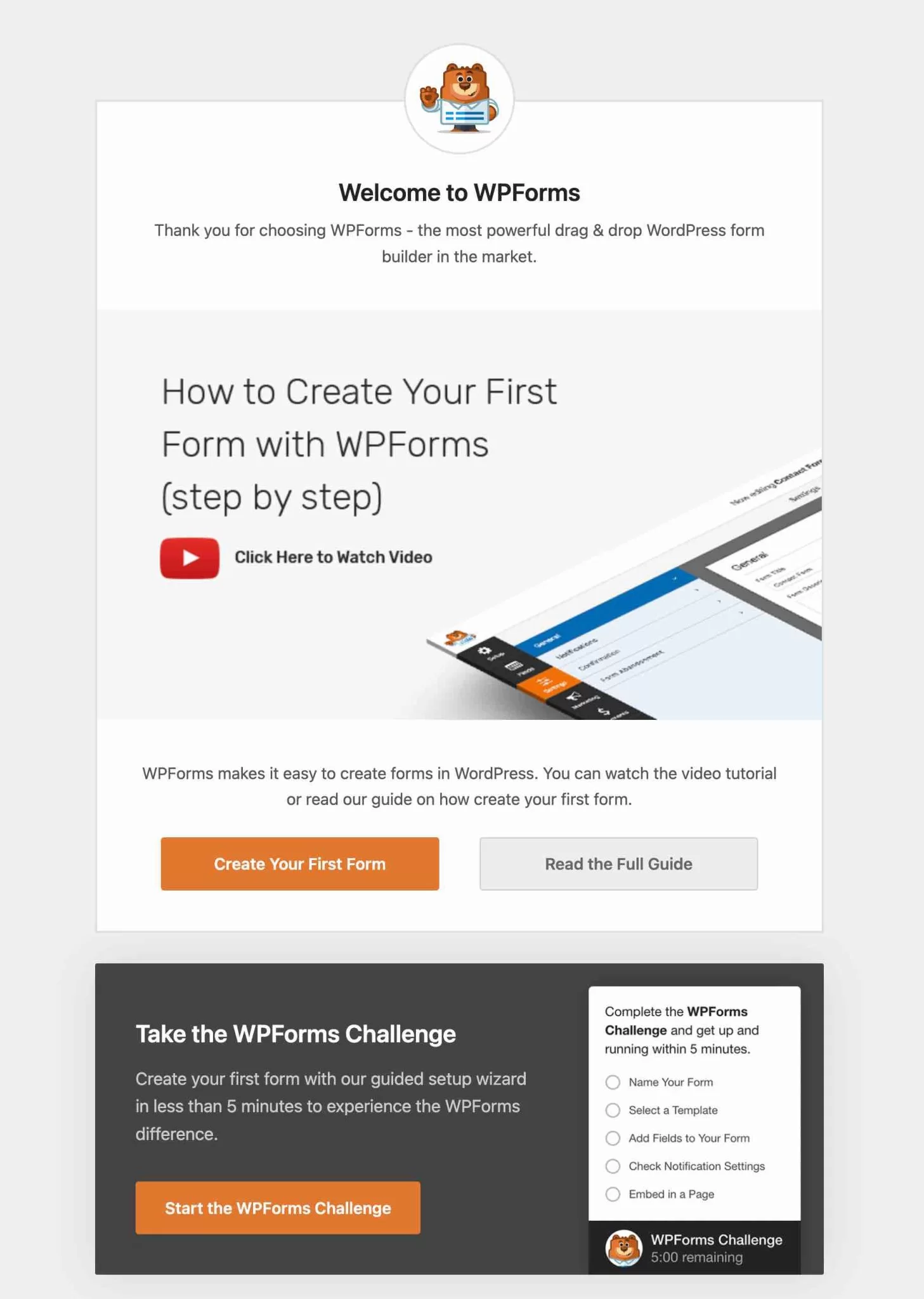
Untuk menginstal WPForms Pro setelah pembelian, unduh file zip di area pelanggan Anda, lalu tambahkan ke situs WordPress Anda di Plugins > Add New > Upload Plugin.
Langkah 2: Pilih Templat formulir
Jadi untuk menambahkan formulir pertama Anda, Anda bisa melalui halaman arahan ini.
Jika tidak, secara umum, gunakan menu WPForms > Add .
WPForms kemudian akan menyarankan dua hal:
- Beri nama formulir Anda (mis. Formulir Kontak 1).
- Pilih Templat formulir . Anda dapat memfilter menurut kategori di kolom kiri. Dalam versi gratis, WPForms menawarkan 25 jenis formulir yang berbeda. Ada misalnya templat klasik untuk mendesain formulir kontak, formulir keikutsertaan, atau formulir pendaftaran buletin. Untuk keperluan tes ini, kita akan mulai dengan yang klasik: formulir kontak lama yang bagus (“Formulir Kontak Sederhana”).
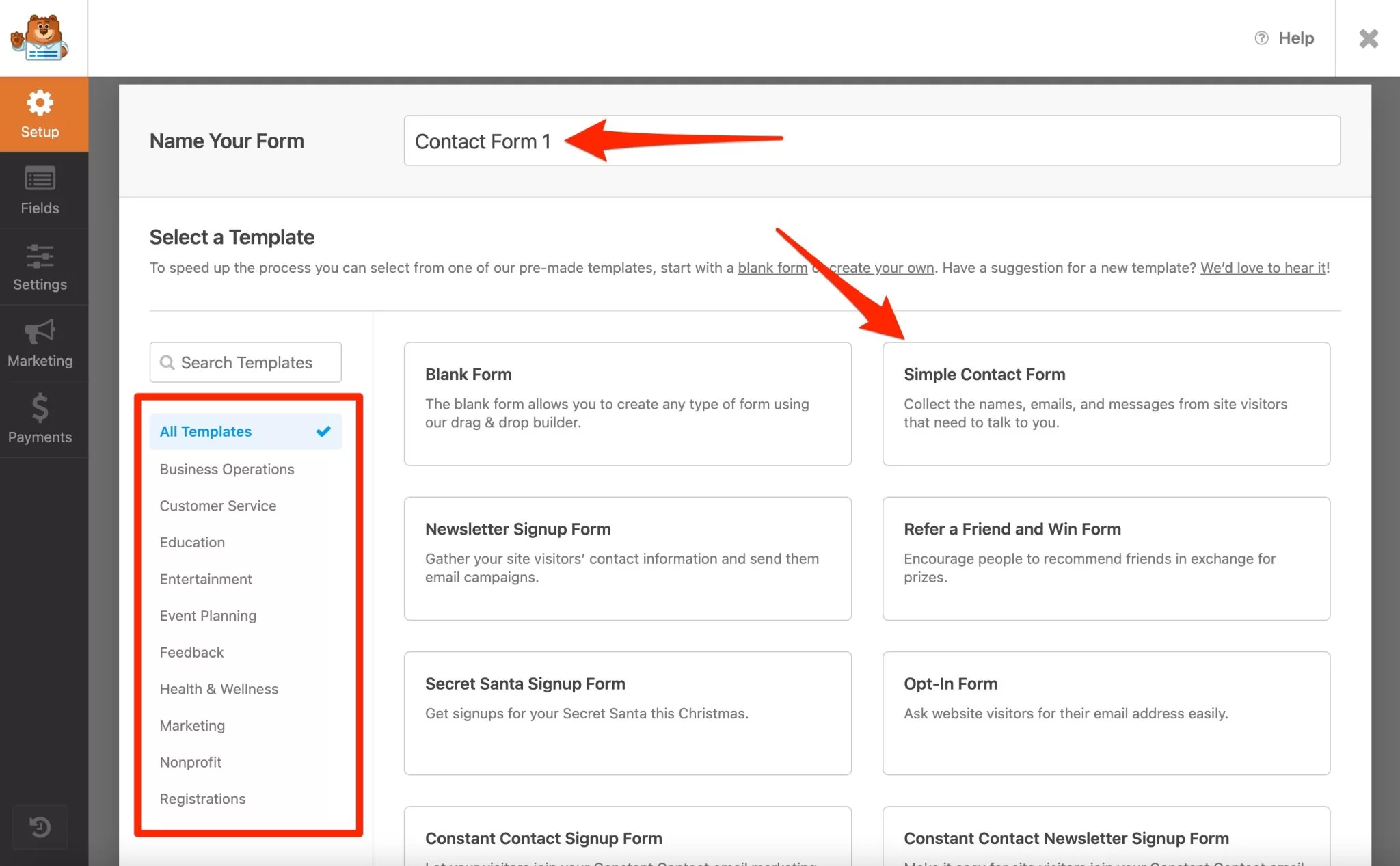
Langkah 3: Tambahkan bidang ke formulir Anda
Presentasi antarmuka
Setelah memilih Templat formulir pilihan Anda, WPForms mengirim Anda ke antarmuka kustomisasi formulirnya.
Hal ini jelas dan dapat dibaca. Dapat dibagi menjadi 4 bidang:
- Bilah sisi kiri (zona #1 pada tangkapan layar di bawah) mengundang Anda untuk membuat pengaturan umum pada formulir Anda (pengaturan, bidang, pengaturan, pemasaran, pembayaran).
- Tepat di sebelahnya, dengan warna biru (zona #2), Anda memiliki dua tab untuk menambahkan bidang ke formulir Anda dan menyesuaikannya dengan lebih halus (tab (“Opsi Bidang”).
- Di tengah layar (zona #3), Anda dapat melihat pratinjau formulir Anda. Semua perubahan Anda (menambah/memodifikasi bidang) terlihat secara real time.
- Di bagian atas halaman (zona #4), Anda memiliki bilah untuk menyimpan, melihat pratinjau, dan menyematkan formulir Anda ke dalam konten Anda.
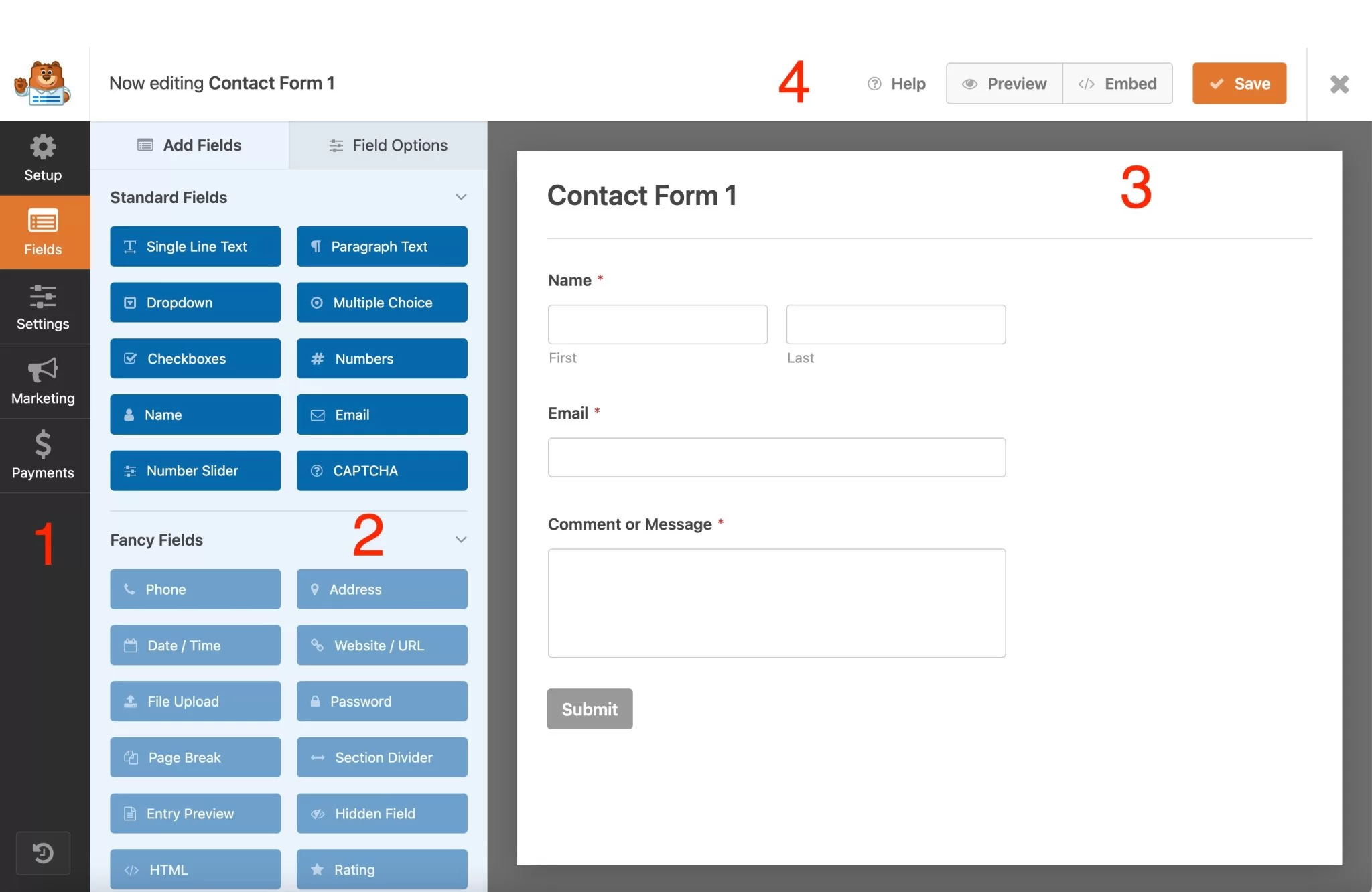
Bagaimana cara menambahkan dan menyesuaikan bidang formulir Anda?
Untuk menambahkan bidang, sangat sederhana: pilih yang Anda inginkan, lalu seret dan lepas ke pratinjau formulir Anda.
Versi gratis WPForms memungkinkan Anda untuk menambahkan hanya 10 bidang standar. Untuk memanfaatkan semua bidang yang ditawarkan, Anda harus meningkatkan ke lisensi premium.
Seret dan lepas juga memungkinkan Anda mengubah urutan semua bidang dan memposisikannya sesuai keinginan.
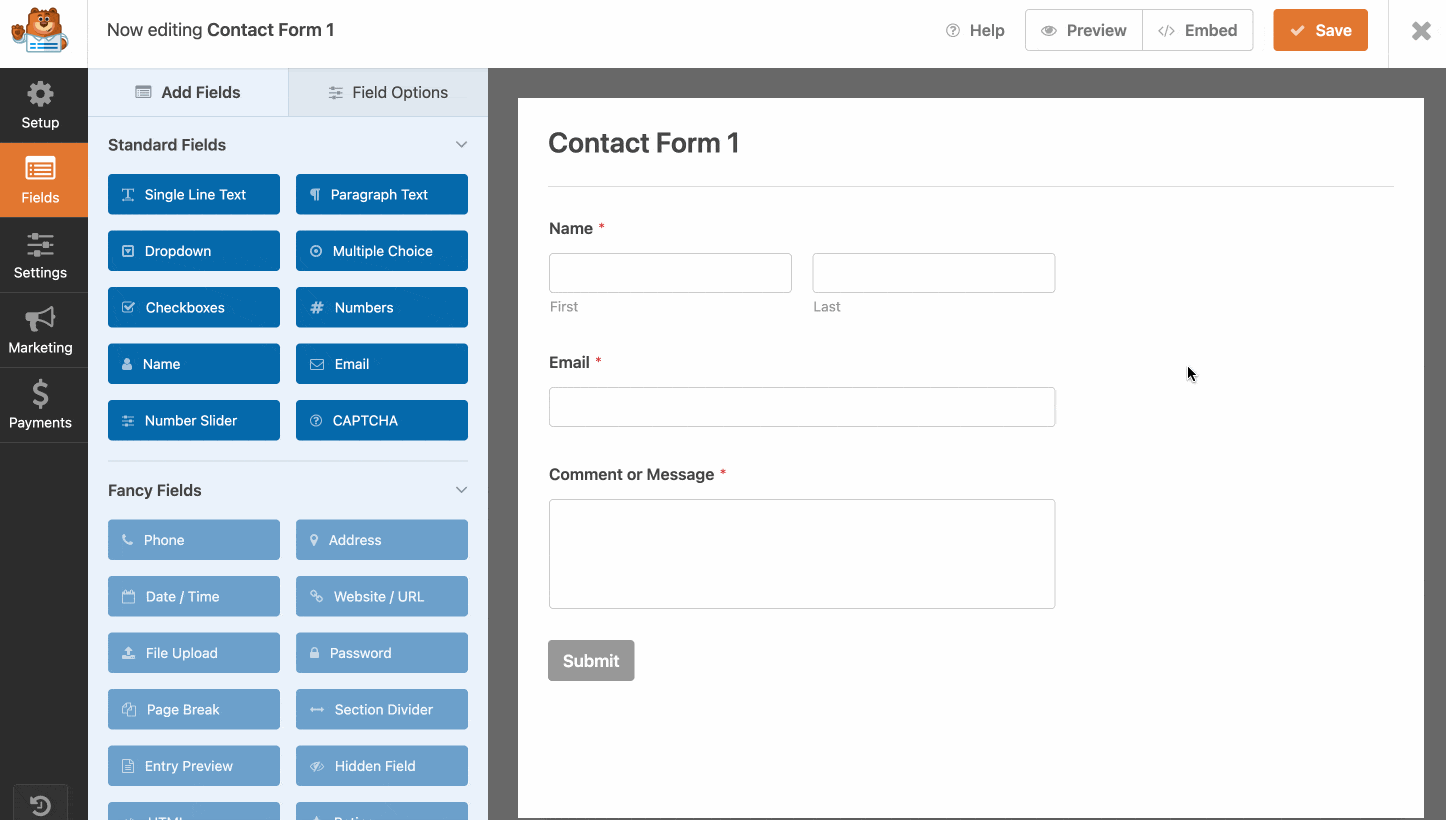
Sebuah klik sederhana pada bidang pilihan Anda memungkinkan Anda untuk mengeditnya. WPForms kemudian mengirim Anda ke tab "Opsi Bidang", yang memiliki 3 tab:
- “ Umum “: di sini Anda dapat mengubah kata-kata dan format setiap bidang, untuk menerjemahkannya ke dalam bahasa pilihan Anda. Dimungkinkan untuk memilih apakah bidang tersebut wajib untuk dapat mengirimkan formulir (dengan menonaktifkan tombol kecil "Diperlukan", itu tidak akan lagi).
- " Lanjutan " memungkinkan Anda untuk menyesuaikan ukuran bidang, menambahkan kelas CSS, dan bahkan menyembunyikan label.
- " Smart Logic " adalah fitur Pro hanya untuk menambahkan logika kondisional ke formulir Anda.
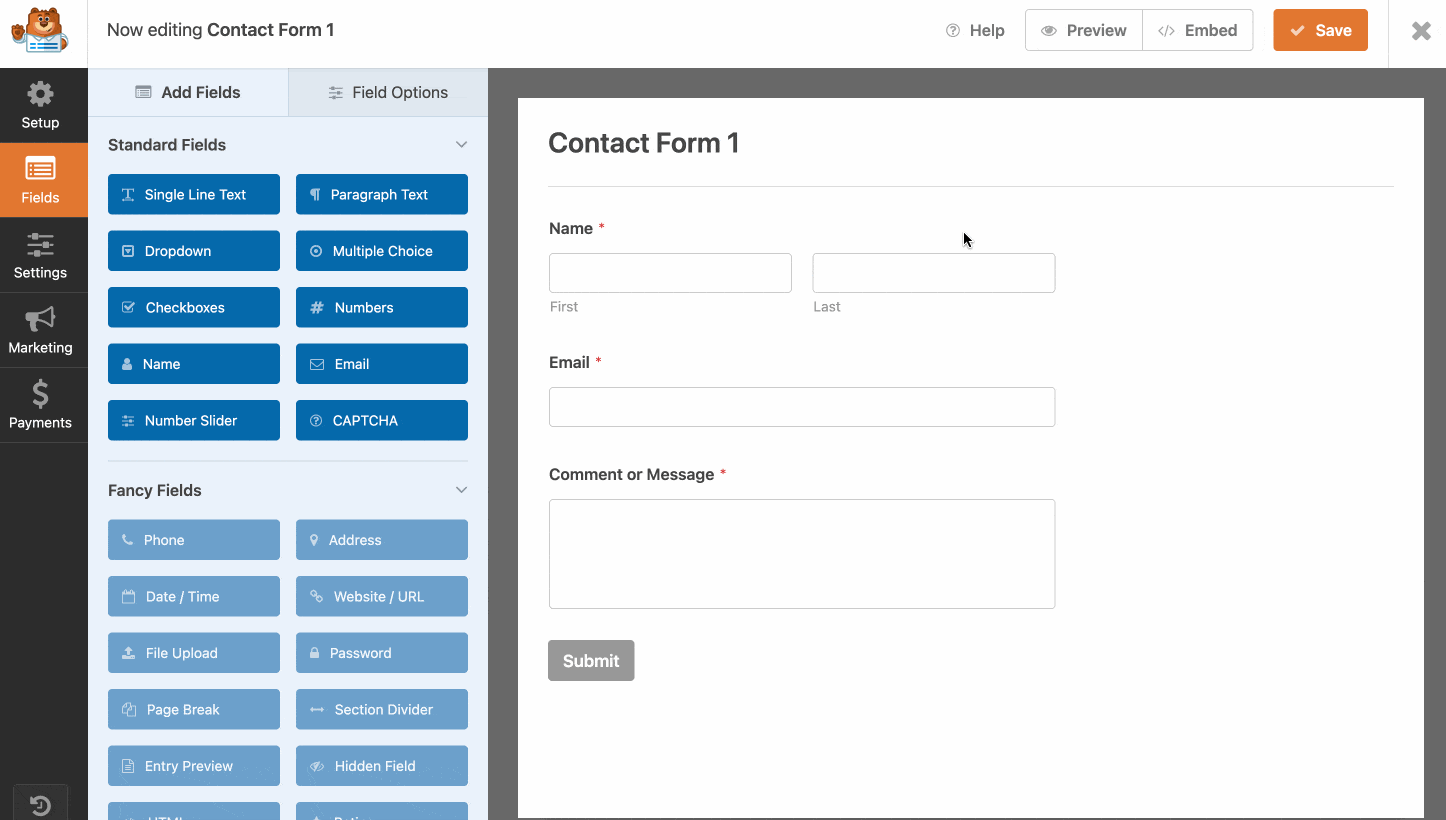
Sudahkah Anda membuat pengaturan pertama Anda? Ingatlah untuk menyimpan formulir Anda menggunakan tombol khusus di bagian atas halaman. Sebelum mengintegrasikannya ke dalam konten Anda, saya sarankan Anda melihat pengaturan lain yang tersedia.
Langkah 4: Lakukan penyesuaian pada formulir Anda
Masih ada beberapa detail yang harus diubah sebelum Anda dapat dengan bangga menampilkan formulir Anda kepada pengunjung Anda. Untuk melakukannya, buka menu "Pengaturan" di bilah sisi kiri Anda:
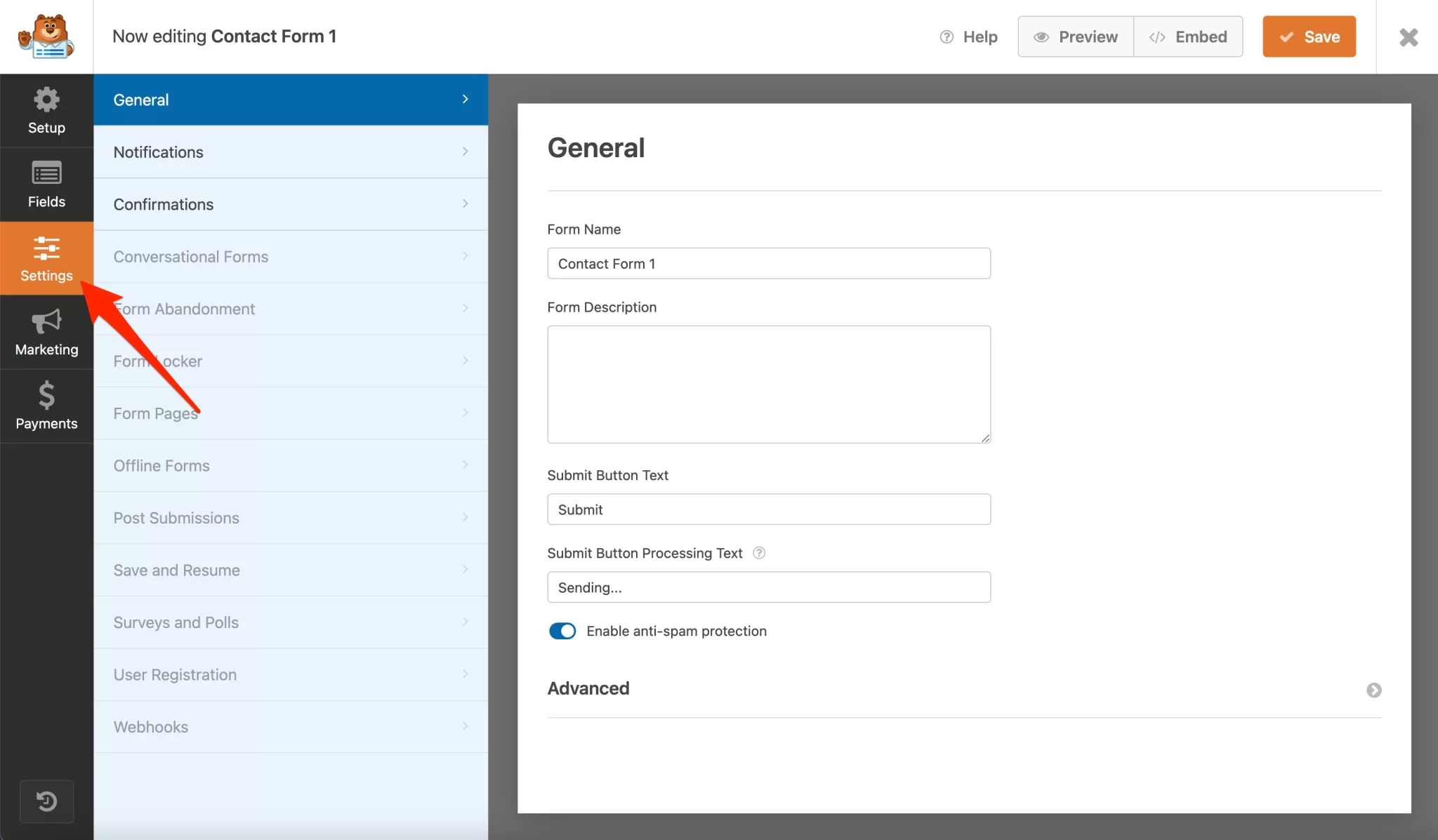
Versi gratis WPForms memungkinkan Anda untuk bertindak di 3 level:
- “ Umum ” untuk mengubah susunan kata pada teks tombol kirim. Secara default, "Kirim" diusulkan. Lakukan hal yang sama dengan teks tombol kirim saat ini. Misalnya, masukkan "Memuat..." alih-alih "Mengirim...".
- “ Pemberitahuan ” untuk mengaktifkan pengiriman… pemberitahuan yaitu email yang dikirim saat formulir dikirimkan.
- “ Konfirmasi ” untuk mengatur tampilan pesan singkat setelah formulir dikirimkan (misalnya “Terima kasih telah menghubungi kami, kami akan menghubungi Anda sesegera mungkin”). Dimungkinkan juga untuk menampilkan halaman tertentu atau menautkan ke halaman (mis. Beranda atau halaman arahan).
Tab "Pemasaran" akan memungkinkan Anda untuk mengintegrasikan WPForms dengan layanan pemasaran email atau CRM (Manajemen Hubungan Pelanggan). Yah, saya mungkin juga memberitahu Anda segera, hanya ada 2 pilihan yang mungkin dengan versi gratis: integrasi dengan Kontak Konstan atau Automator Luar Biasa.

Anda menggunakan HubSpot, Mailchimp atau ActiveCampaign yang terkenal? Tidak ada pilihan, Anda harus membeli lisensi premium yang sesuai.
Terakhir, perhatikan bahwa tidak ada integrasi gateway pembayaran yang ditawarkan dengan plugin gratis (tab "Pembayaran").
Langkah 5: Integrasikan formulir ke dalam konten WP Anda
Langkah terakhir dalam proses membuat formulir dengan Formulir Kontak oleh WPForms ini adalah mengintegrasikannya ke situs WordPress Anda.
Dengan mengklik tombol "Sematkan" di bagian atas halaman, WPForms akan menawarkan Anda untuk memilih halaman untuk mengintegrasikan formulir Anda, atau untuk membuat halaman baru.
Tentu saja, Anda juga bisa melakukan ini. Di sini, saya akan menunjukkan cara melakukannya menggunakan blok Gutenberg atau kode pendek, melalui dua kasus klasik.
Bagaimana cara mengintegrasikan formulir WPForms di halaman atau posting?
Anda memiliki halaman Kontak yang bagus dan Anda ingin mengintegrasikan formulir di dalamnya? Buka halaman yang diinginkan, dan tentukan area di mana Anda ingin menambahkan formulir Anda.
Pada titik ini, Anda memiliki dua opsi:
- Tambahkan blok "WPForms" dan pilih formulir yang sesuai.
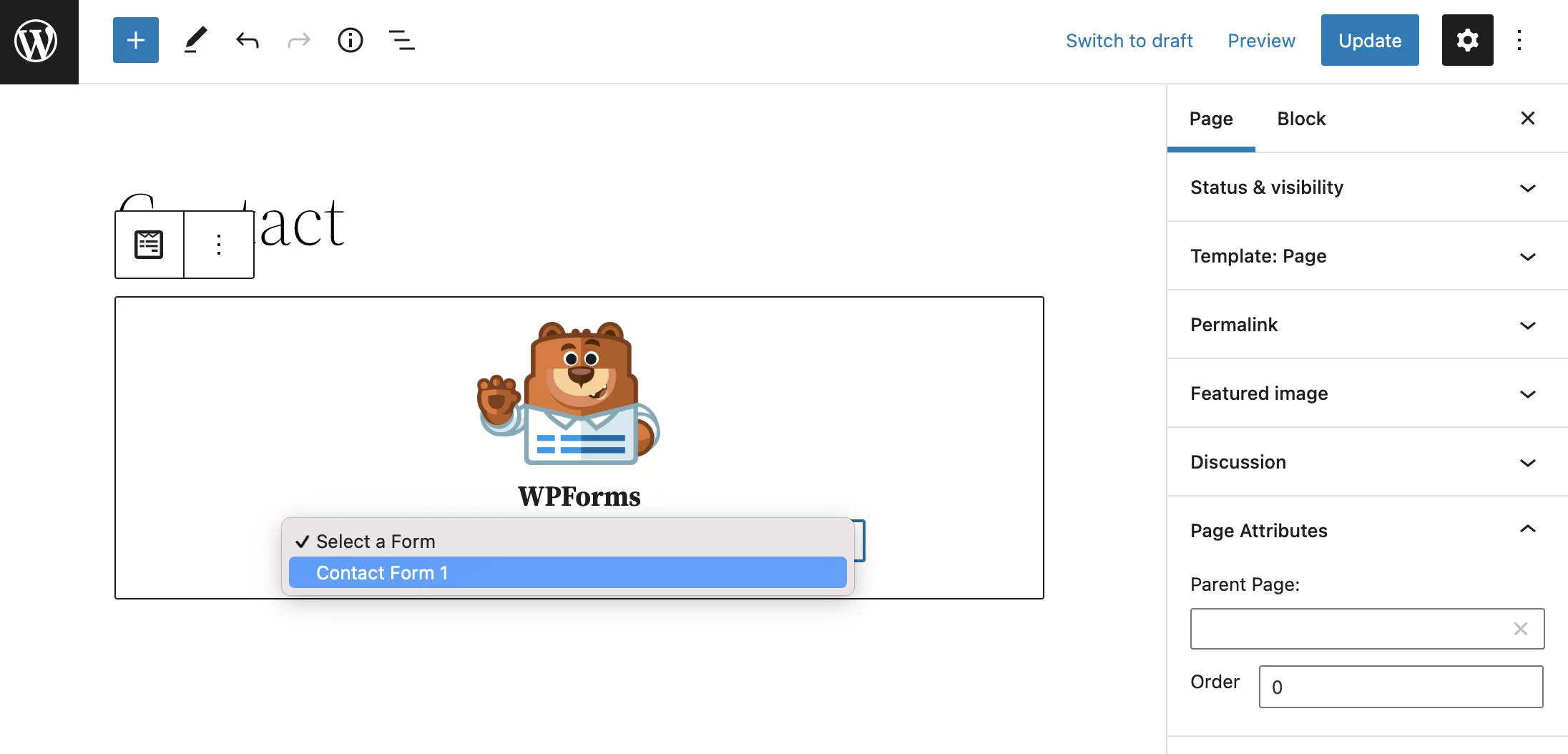
- Atau tambahkan blok "Kode Pendek" dengan mengisi kode pendek yang terkait dengan formulir Anda (mis
[wpforms]).
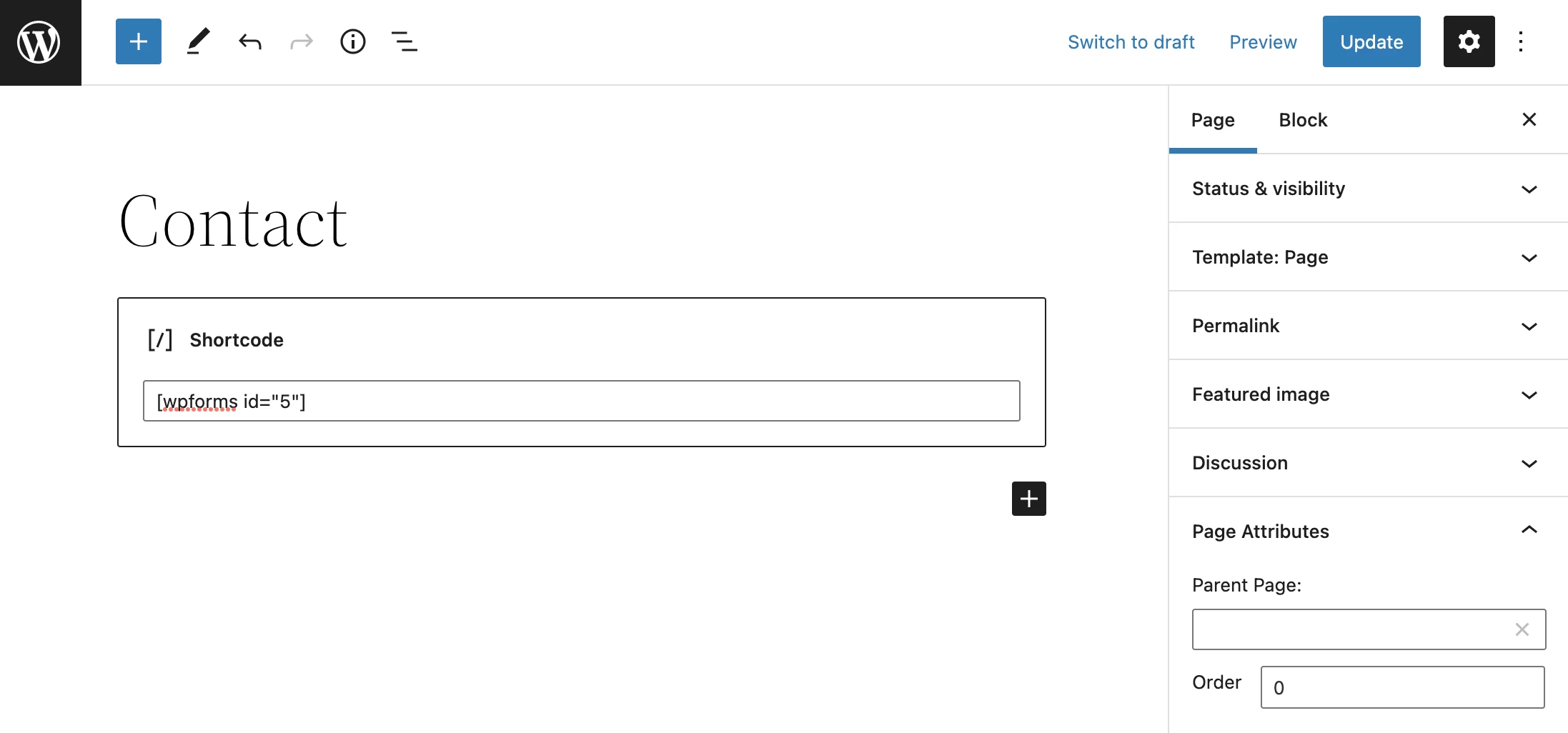
Bagaimana cara mengintegrasikan formulir di zona widget?
Anda baru saja melihat bagaimana memasukkan formulir pilihan Anda ke dalam publikasi. Tapi mungkin Anda ingin menambahkannya di zona widget seperti sidebar atau footer Anda?
Jumlah dan jenis area widget yang ditawarkan tergantung pada tema yang Anda gunakan. Mungkin tidak menawarkan sidebar, misalnya.
Di sini sekali lagi, ada dua cara untuk melanjutkan:
- Jika Anda menggunakan tema yang kompatibel dengan Full Site Editing (FSE) seperti Twenty Twenty-Two, buka Appearance > Editor untuk menambahkan formulir Anda di footer Anda, misalnya.
- Jika Anda tidak menggunakan tema yang kompatibel dengan FSE , buka Appearance > Widgets . Anda kemudian dapat, di area widget yang diusulkan oleh tema Anda, mengintegrasikan blok "WPForms" atau blok "Kode Pendek" yang sesuai dengan formulir Anda. Pada contoh di bawah ini, Anda dapat melihat bahwa tema yang saya gunakan untuk pengujian ini (Dua Puluh Dua Puluh Satu) hanya menawarkan satu area widget (Footer):
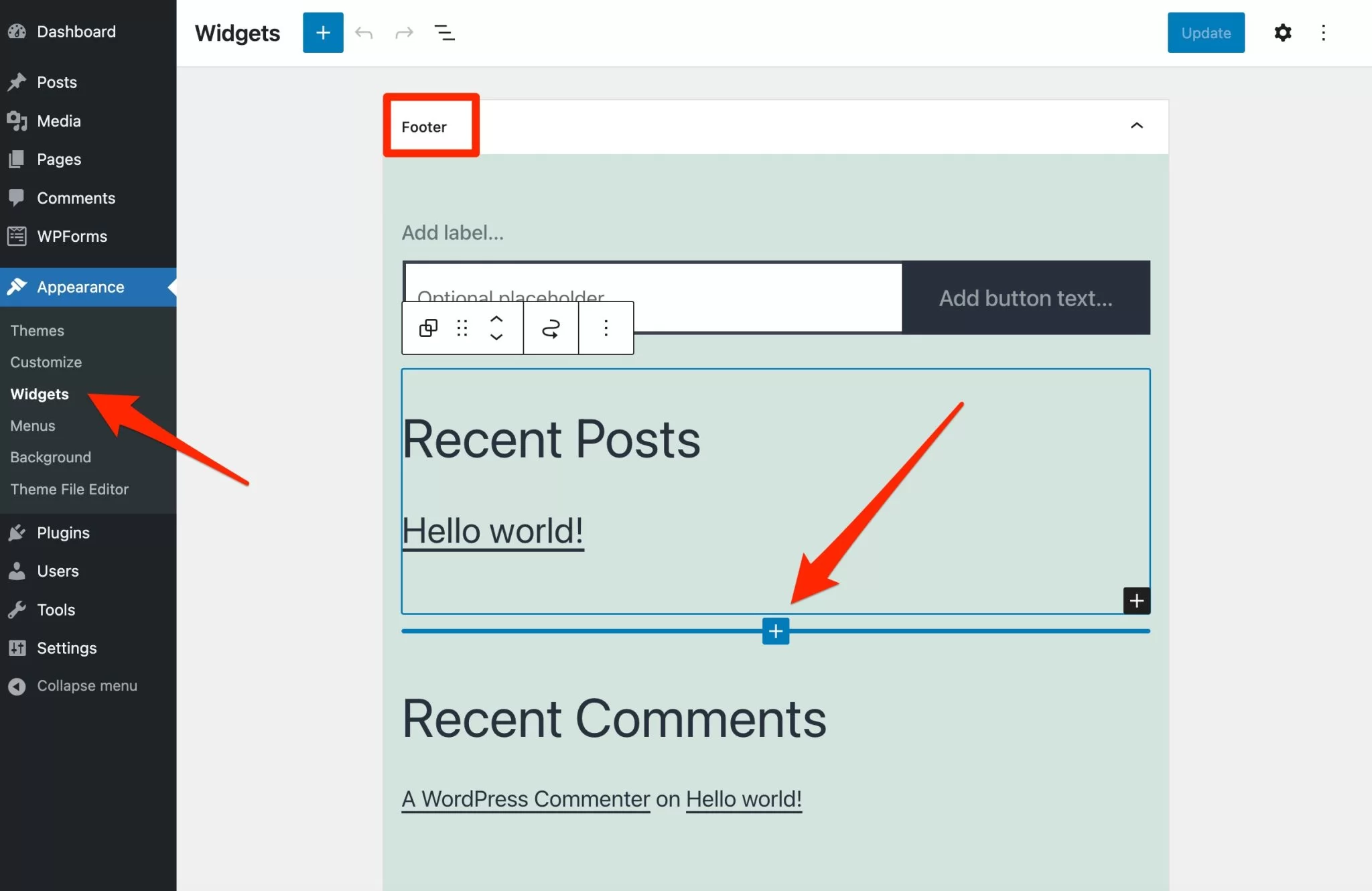
Kali ini, semuanya baik-baik saja. Anda tahu cara membuat formulir dengan WPForms dari A hingga Z, dari pilihan template hingga integrasinya di halaman.
Di bagian selanjutnya, saya akan menunjukkan kepada Anda bahwa dimungkinkan untuk membuat pengaturan yang lebih maju untuk menyempurnakan formulir Anda.
Apa saja menu pengaturan yang diusulkan oleh WPForms?
Sejauh ini, Anda telah mempelajari cara menyesuaikan bagian yang terlihat dari formulir Anda, yaitu bagian yang akan dilihat pengunjung di situs web Anda.
Di samping itu, Anda juga dapat menangani bagian terendam dari formulir ini, dengan sejumlah besar pengaturan kecil praktis yang tersebar di submenu menu umum "WPForms":
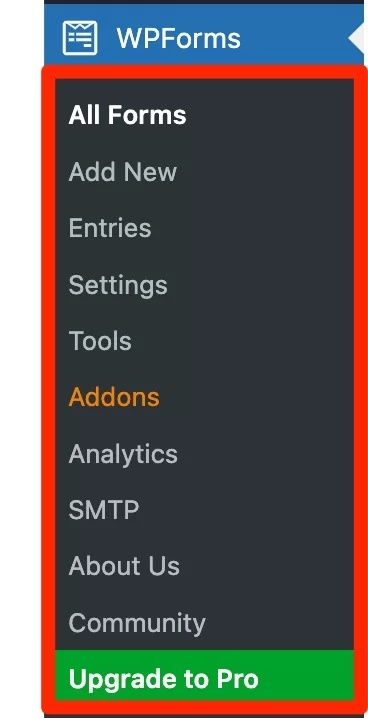
Mari kita atasi segera.
Pengaturan
Sub-menu "Pengaturan" adalah yang paling banyak opsi, dengan 8 tab:
- " Umum " untuk mengaktifkan lisensi Pro Anda atau untuk membuat pengaturan yang terkait dengan CSS dan GDPR (info lebih lanjut untuk membuat formulir Anda sesuai dengan peraturan ini di posting ini). Opsi default biasanya diatur dengan baik.
- “ Email ” untuk mengatur tampilan notifikasi email (template, gambar header, warna background).
- “ CAPTCHA ” untuk menyiapkan hCaptcha atau Google reCAPTCHA.
- “ Validasi ” untuk mengonfigurasi pesan yang ditampilkan kepada pengguna saat mereka mengisi formulir secara real time.
- “ Integrasi ” membantu Anda mengintegrasikan WPForms dengan alat pihak ketiga seperti Mailchimp atau ActiveCampaign.
- “ Geolokasi ” (Pro). Addon ini memungkinkan Anda untuk mengumpulkan data geolokasi pengunjung yang telah mengisi formulir Anda.
- “ Access ” (Pro) untuk mengelola dan menyesuaikan akses ke fitur WPForms, misalnya sesuai dengan peran pengguna.
- “ Lain -lain” mencakup berbagai opsi untuk menyembunyikan pengumuman plugin dan memperbarui detail atau menghapus semua data yang terkait dengan WPForms jika Anda ingin menghapusnya.
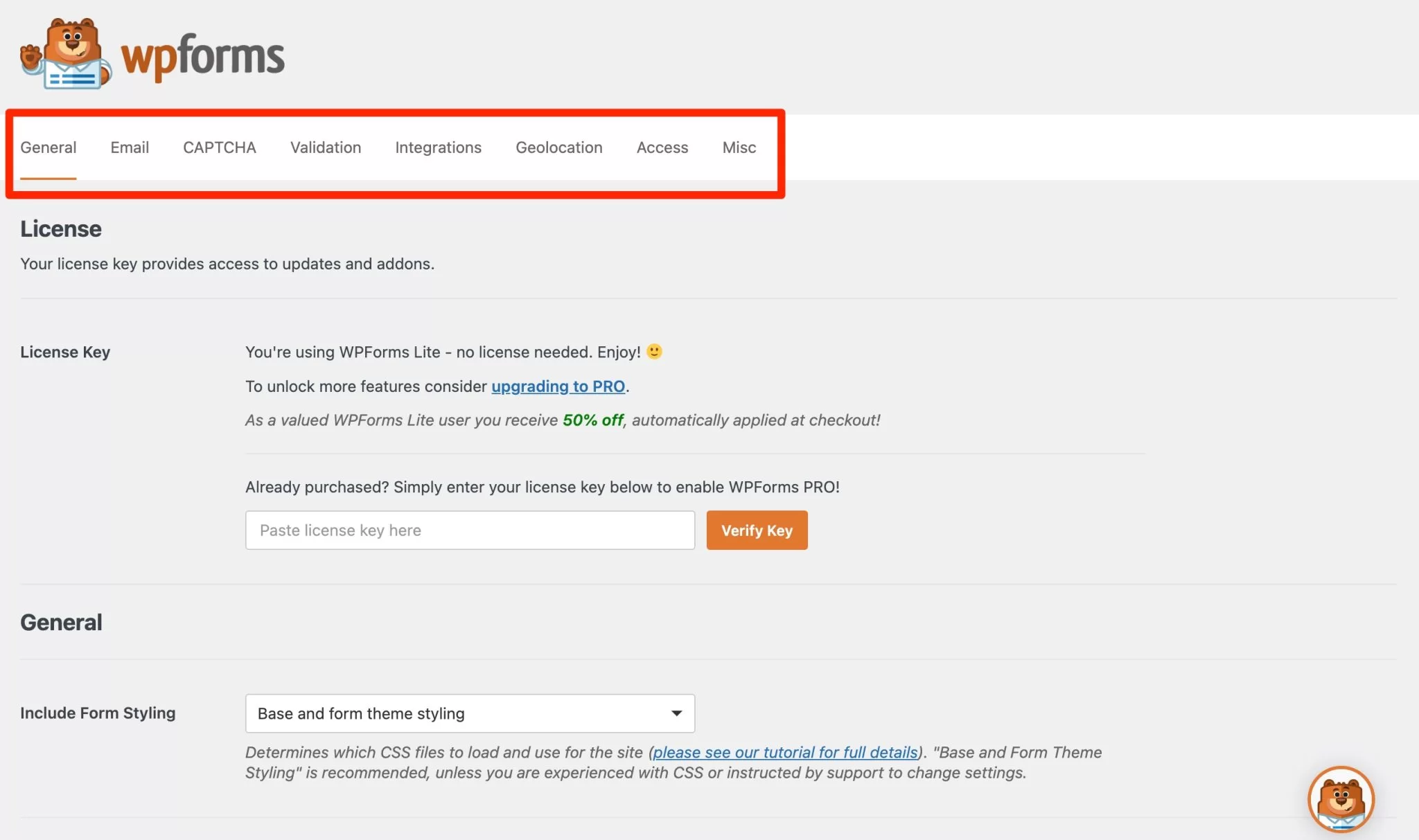
Entri
Submenu "Entri" mengumpulkan banyak data yang terkait dengan prospek Anda (orang yang telah mengisi dan mengirimkan formulir). Misalnya, Anda dapat melihat berapa kali formulir telah diisi dengan memfilter menurut tanggal.
Kemudian, untuk setiap formulir, misalnya, Anda dapat menemukan semua bidang yang diisi oleh orang tersebut, menambahkan catatan, mencetak, mengekspor, mengimpor data, dll.
Peralatan
Di sub-menu "Alat", Anda akan dapat mengimpor dan mengekspor formulir Anda , sambil memiliki akses ke informasi sistem dan debugging plugin, jika diperlukan.
tambahan
“Addons” menyajikan semua add-on WPForms, yang dapat Anda temukan di versi Pro dari plugin (info lebih lanjut di bagian selanjutnya).
Analitik
Sub-menu “Analytics” mengusulkan untuk mengintegrasikan WPForms dengan MonsterInsights, salah satu plugin yang diusulkan oleh Awesome Motive, perusahaan di belakang WPForms.
SMTP
“SMTP” mengundang Anda untuk mengintegrasikan WPForms dengan WP Mail SMTP, salah satu dari banyak plugin Awesome Motive. Seperti yang Anda lihat, tim Awesome Motive tidak terlalu buruk dalam pemasaran.
Jadi, apa itu SMTP (Simple Mail Transfer Protocol)? Ini adalah protokol yang digunakan untuk mengirim email. Menggunakan server yang dioptimalkan untuk mengirim email (seperti server Gmail, Outlook, atau Yahoo daripada server web Anda) membantu meningkatkan kemampuan pengiriman email Anda.
Karena WordPress bukan layanan email, mungkin mengalami kesulitan untuk melewati penghalang spam yang digunakan oleh klien email (misalnya Gmail, Yahoo, Outlook, dll.).
Oleh karena itu, hal ini dapat memengaruhi kemampuan pengiriman notifikasi email yang akan dikirim dengan setiap pengiriman formulir. Untuk menghindari mereka tidak pernah mencapai tujuan mereka atau berakhir di folder spam penerima Anda, plugin SMTP WP Mail dapat berguna .
Masyarakat
Terakhir, submenu “Komunitas” menyajikan sumber daya komunitas yang terkait dengan WPForms, seperti grup Facebook pribadi (+15 ribu anggota), atau saluran YouTube resmi.
Anda sekarang akrab dengan antarmuka WPForms dan menu pengaturan. Sekarang saatnya beralih ke add-on yang ditawarkan oleh WPForms.
Apa saja add-on yang diusulkan oleh WPForms?
Untuk melangkah lebih jauh dalam penyesuaian formulir Anda dan membuat plugin lebih fleksibel, Anda juga dapat memanfaatkan add-on. Anda dapat menemukannya melalui menu WPForms > Addons .
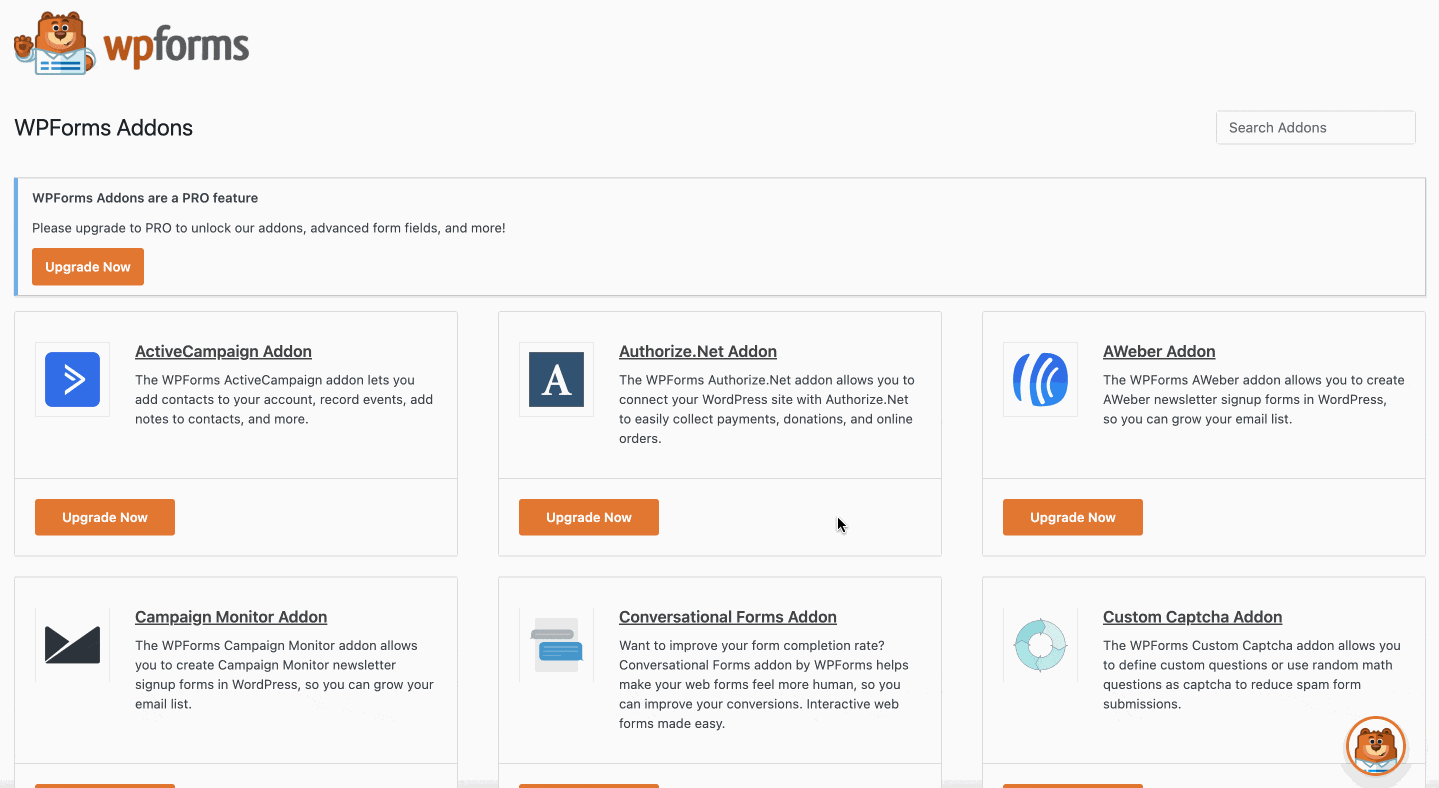
Pada saat penulisan, saya telah menghitung 25 di antaranya. Berikut adalah beberapa hal yang perlu diingat tentang add-on ini:
- Mereka hanya tersedia dengan salah satu dari 4 lisensi Pro dari plugin.
- Mereka tidak dapat diaktifkan satu per satu. Anda harus berurusan dengan yang diusulkan dalam lisensi Anda.
- Semakin mahal lisensi Anda, semakin banyak add-on yang akan Anda miliki. Perhatikan bahwa lisensi paling mahal (“Elite”) mencakup semua add-on. Di sisi lain, lisensi entry-level hanya mencakup satu addon, yang disebut “Custom Captcha Addon” (untuk menentukan pertanyaan pilihan Anda di Captcha Anda).
Selanjutnya, modul-modul ini dapat dikelompokkan ke dalam kategori yang berbeda. Beberapa mengizinkan integrasi WPForms dengan:
- Alat pemasaran email: ActiveCampaign, AWeber, Monitor Kampanye, Drip, GetResponse, Mailchimp, SendinBlue.
- CRM: HubSpot, Tenaga Penjualan.
- Alat untuk mengotomatisasi tugas Anda : Zapier, Webhooks.
- Gerbang pembayaran : PayPal, Stripe, Square, Authorize.net.
Lainnya ada untuk meningkatkan efisiensi formulir Anda dalam hal konversi:
- "Form Pages", untuk membuat formulir bebas gangguan.
- “Form Abandonment”, untuk mengaktifkan kembali orang yang belum selesai mengisi formulirnya.
- "Formulir Percakapan", untuk meningkatkan tingkat penyelesaian formulir Anda.
- “Tanda tangan”, agar pengunjung Anda menandatangani formulir Anda secara elektronik.
- “User Journey”, untuk menemukan jalur yang diambil oleh pengunjung Anda sebelum mereka mengisi formulir.
Dan akhirnya, beberapa digunakan untuk menambahkan fungsionalitas ke formulir Anda:
- “Form Locker”, untuk membatasi akses ke formulir Anda.
- “Geolokasi”, untuk menyimpan informasi geolokasi pengunjung Anda.
- “Survei dan Polling”, untuk membuat kuesioner dan polling, dll.
Karena semua add-on ini termasuk dalam WPForms versi Pro, lihat berapa biayanya jika Anda ingin mendapatkannya.
Berapa biaya WPForms?
Seperti yang Anda ketahui, WPForms versi gratis sudah ada di direktori resmi, tetapi masih sangat terbatas. Ini adalah prinsip dari plugin freemium: goda maksimal tanpa memberi terlalu banyak, jika tidak, tidak ada yang akan membeli versi premium.
Penawaran WPForms Pro terdiri dari 4 lisensi:
- "Dasar" adalah $39,50/tahun untuk digunakan di hingga 1 situs.
- “Plus” berharga $99,50/tahun untuk penggunaan hingga 3 situs.
- “Pro” adalah $199,50/tahun untuk digunakan di hingga 5 situs.
- “Elite” berharga $299,50/tahun untuk penggunaan tak terbatas.
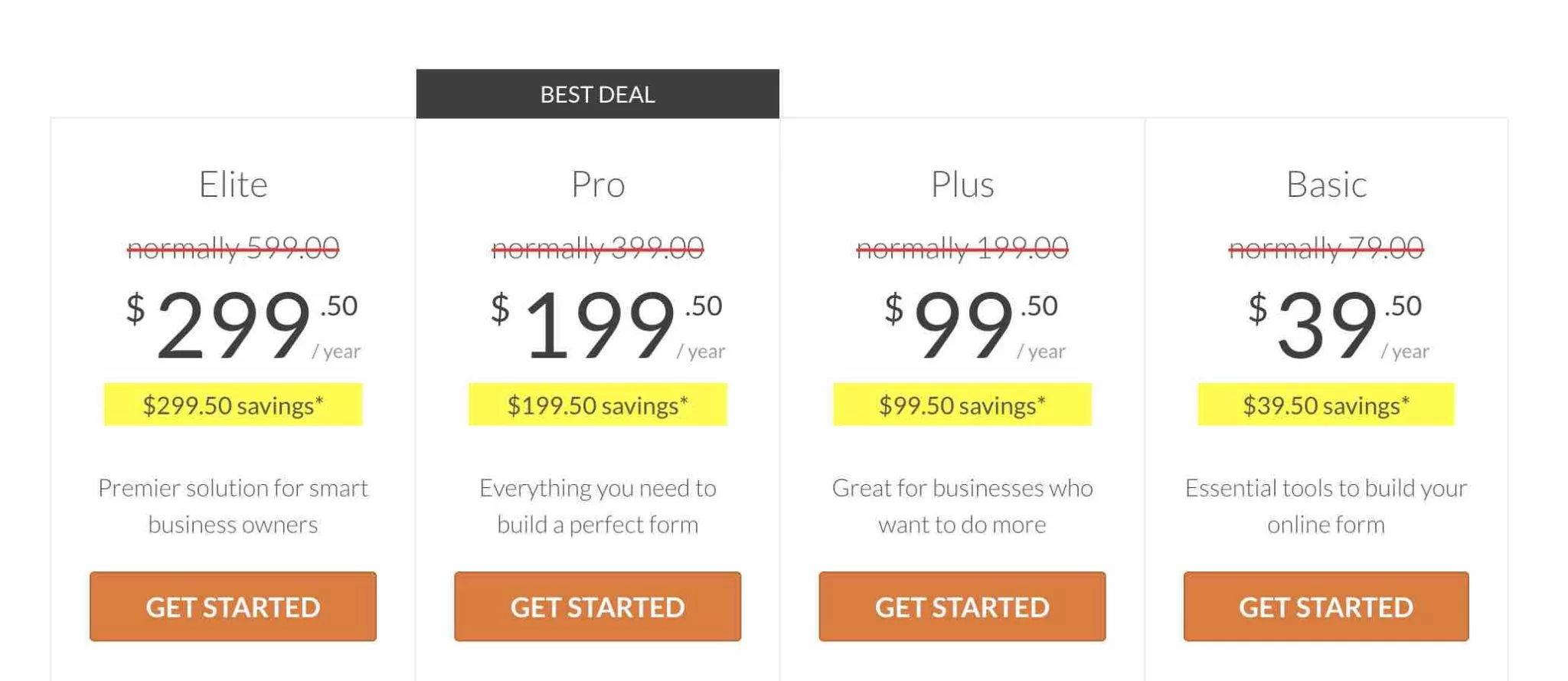
Seperti yang Anda lihat, pilihan lisensi pertama-tama tergantung pada jumlah situs tempat Anda ingin menggunakan WPForms.
Tapi itu tidak semua. Bergantung pada fitur yang ingin Anda terapkan dan add-on yang ingin Anda gunakan, lisensi akan lebih atau kurang sesuai.
Misalnya, jika Anda memerlukan add-on untuk menghubungkan WPForms ke Stripe atau PayPal Standard, hanya lisensi "Pro" dan "Elite" yang menawarkan kedua add-on ini.
Apakah Anda ingin mengintegrasikan formulir Anda dengan CRM (HubSpot atau Salesforce) favorit Anda? Bahkan jika Anda berencana untuk menggunakan WPForms di satu situs, Anda harus mulai dengan lisensi "Elite" untuk itu, dan membayar hampir $300/tahun.
Seperti yang ditunjukkan oleh pembaca kepada kami, harga promosi yang ditawarkan oleh WPForms hanya berlaku untuk tahun pertama. Anda harus memperhatikan informasi ini, yang ditunjukkan dengan tanda bintang kecil di tabel harga.
Dengan kata lain, jika Anda ingin memperbarui lisensi Anda setelah satu tahun (untuk terus mendapatkan manfaat dari dukungan dan pembaruan), Anda akan membayar harga penuh. Itu $79/tahun untuk lisensi Basic, mulai dari tahun ke-2. Atau $599/tahun untuk lisensi Elite.
Pendapat terakhir kami tentang WPForms
WPForms adalah plugin yang sangat menarik yang menggabungkan banyak keuntungan, tetapi juga beberapa kelemahan yang akan kami kembangkan.
Kuat, fleksibel, dan cocok untuk pemula, #WPForms adalah salah satu plugin terkemuka di ekosistem #WordPress untuk mendesain formulir dalam 5 menit.
Poin kuat dari WPForms
- Plugin yang sangat mudah digunakan.
- Antarmuka pengguna dan ergonomi.
- Pembuat formulir seret dan lepas.
- Banyak templat yang harus dihindari memulai dari awal saat meluncurkan formulir Anda.
- Perlindungan spam yang terintegrasi secara asli.
- Kemungkinan untuk membuat hampir semua jenis formulir yang dapat Anda pikirkan: kontak, pembayaran, langganan, penawaran, dll.
- Banyak fitur yang memungkinkan Anda untuk menyesuaikan formulir sepenuhnya (dalam premium) dengan opsi penting seperti logika kondisional, misalnya.
- Integrasi dengan beberapa pembuat halaman (Elementor, Divi Builder).
- Pembaruan yang sering dan dokumentasi yang sangat baik.
Kelemahan WPForms
- Versi gratis dengan cepat mencapai batasnya. Anda hanya dapat mengandalkan 10 bidang standar dan hanya integrasi dengan Kontak Konstan yang ditawarkan. Yang terakhir ini bukan alat pemasaran email paling populer di pasar.
- Tidak mungkin untuk mengaktifkan satu addon: sayang sekali tidak memasarkannya satu per satu.
- Secara default, formulir Anda mewarisi gaya tema Anda. Ini adalah hal yang baik, tetapi untuk menyesuaikannya, Anda tidak akan memiliki opsi khusus dan Anda harus menambahkan kode CSS. Jika Anda tahu bahasa ini, O.-K. Jika tidak, Anda mungkin akan berjuang.
- Harga versi premium. Lisensi "Dasar" masih terbatas dalam opsi (hanya satu addon yang ditawarkan). Untuk mendapatkan manfaat dari semua add-on WPForms, Anda harus memilih lisensi "Elite" ($299.50/tahun). Dan jika Anda ingin memperbarui lisensi Anda setelah tahun ke-2, harganya hampir mahal (hampir $600 untuk lisensi "Elite")!
Untuk siapa WPForms?
Karena kesederhanaan penggunaannya, WPForms adalah plugin yang sangat cocok untuk pemula yang ingin membuat formulir kontak pertama mereka .
Teknisi dan pemasar yang lebih berpengalaman juga akan tergoda oleh pluralitas opsi yang ditawarkan oleh plugin, serta dengan adanya kait untuk menyesuaikan dan memperluas kemampuan plugin dengan kode.
Versi gratisnya akan cukup untuk orang yang ingin membuat formulir kontak sederhana tanpa repot dengan sangat cepat, dan tanpa perlu menyesuaikan tampilannya. Sebagai perbandingan, antarmuka WPForms masih lebih ramah daripada salah satu pesaingnya, Formulir Kontak 7.
Untuk kebutuhan yang lebih maju (pemasaran, penjualan, dll.), versi premium akan segera menjadi sangat diperlukan. Tetapi ada kerugiannya jika Anda ingin memanfaatkannya sepenuhnya: harganya. Alternatif untuk Formulir Kontak oleh WPForms seperti Gravity Forms (tautan afiliasi), misalnya, akan sama kuat dan murahnya.
Unduh WPForms:
Di pihak Anda, apakah Anda penggemar WPForms? Bagikan pendapat Anda tentang plugin ini di komentar.